เพิ่มประสิทธิภาพ Marvel Rivals รูปแบบการเล่น: คู่มือการตั้งค่าที่ครอบคลุม
Marvel Rivals มอบการต่อสู้ที่น่าตื่นเต้นและรวดเร็วพร้อมฮีโร่ผู้โด่งดังและภาพที่น่าทึ่ง แม้ว่าจะได้รับการปรับให้เหมาะสมที่สุดแล้ว การปรับการตั้งค่าอย่างละเอียดจะช่วยเพิ่มความลื่นไหลและการควบคุมการเล่นเกมได้อย่างมาก คู่มือนี้ให้รายละเอียดเกี่ยวกับการปรับเปลี่ยนการตั้งค่าการแสดงผล กราฟิก และเสียง เพื่อเพิ่มศักยภาพของฮาร์ดแวร์ของคุณให้สูงสุด และปลดปล่อยความเป็นซูเปอร์ฮีโร่ในตัวคุณ
หมายเหตุ: การตั้งค่าที่ไม่ได้ระบุไว้อย่างชัดเจนในที่นี้ (การเชื่อมโยง การเข้าถึง โซเชียล) ขึ้นอยู่กับความชอบส่วนบุคคล
คู่แข่งของ Marvel: การตั้งค่าการแสดงผลที่เหมาะสมที่สุด
<>เริ่มต้นด้วยพื้นฐาน: การตั้งค่าการแสดงผล 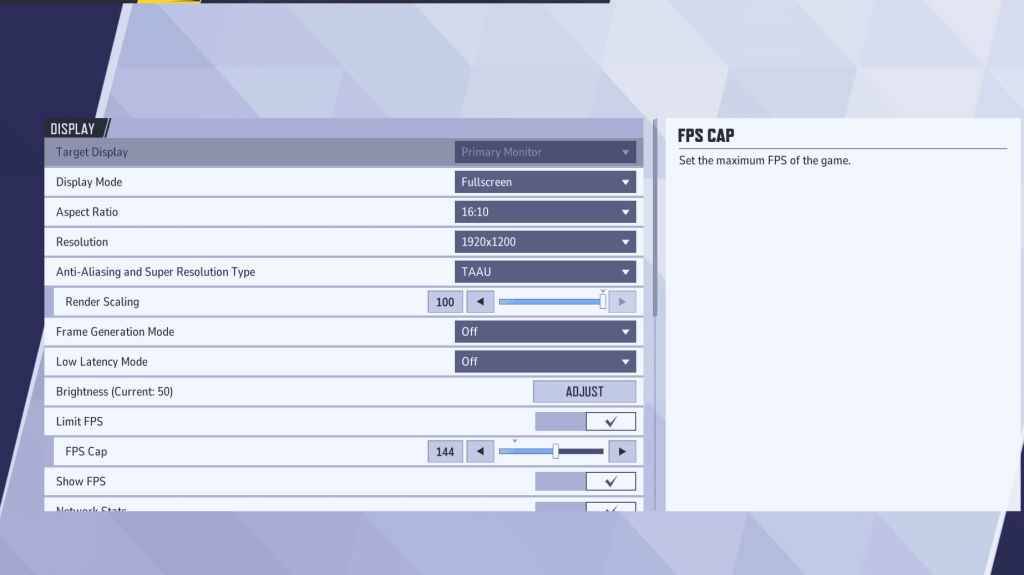 โหมดเต็มหน้าจอ
โหมดเต็มหน้าจอ
โหมดหน้าต่างไร้ขอบ ให้การทำงานหลายอย่างพร้อมกันได้ง่ายขึ้น แต่อาจลดอัตราเฟรมลงเล็กน้อยและทำให้เกิดความล่าช้าในการป้อนข้อมูล <>
คู่แข่งของ Marvel: การตั้งค่ากราฟิกที่เหมาะสมที่สุด
<>การตั้งค่ากราฟิกส่งผลกระทบอย่างมากต่อประสิทธิภาพ จัดลำดับความสำคัญของประสิทธิภาพมากกว่าความคมชัดของภาพสำหรับการเล่นแบบแข่งขัน โดยตั้งค่ามากที่สุดเป็นต่ำเพื่อการเล่นเกมที่ราบรื่นและตอบสนองมากขึ้น พีซีระดับไฮเอนด์สามารถทดลองใช้การตั้งค่าปานกลางหรือสูงได้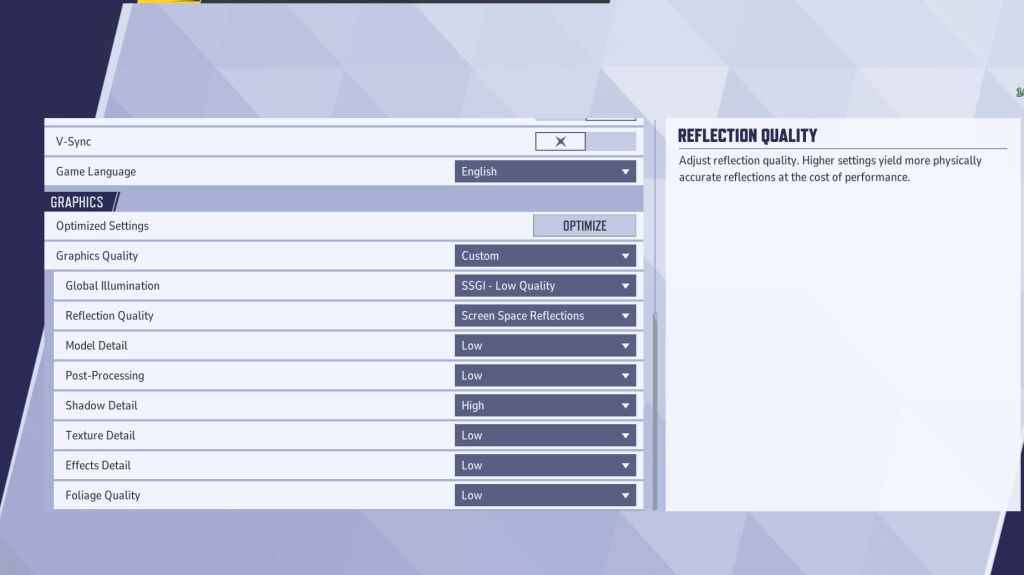 <>
<>
| Setting | Description | Best Setting |
|---|---|---|
| Graphics Quality | Preset adjusting multiple visual settings. | Custom |
| Global Illumination | Simulates light bouncing; higher settings are more realistic but demanding. | SSGI – Low Quality |
| Reflection Quality | Clarity and realism of reflections; higher settings enhance detail but impact performance. | Screen Space Reflections |
| Model Detail | Complexity and realism of models; higher settings improve detail but require more power. | Low |
| Post-Processing | Adds visual effects (motion blur, depth of field); reduces frame rates. | Low |
| Shadow Detail | Sharpness and quality of shadows; higher settings are more realistic but demanding. | High |
| Texture Detail | Resolution of in-game textures; higher settings require more VRAM. | Low |
| Effects Detail | Quality of visual effects; lowering reduces visual clutter and boosts performance. | Low |
| Foliage Quality | Density and detail of environmental elements; lower settings improve FPS in outdoor scenes. | Low |
เสียงส่งผลต่อการเล่นเกมอย่างมาก เปิดใช้งานการเพิ่มประสิทธิภาพ 3D เพื่อปรับปรุงเสียงเชิงพื้นที่ ช่วยในการระบุการเคลื่อนไหวและความสามารถของศัตรู ใช้
HRTF (ถ้ามี) เพื่อเพิ่มประสิทธิภาพเสียง ปรับระดับเสียงตามที่คุณต้องการ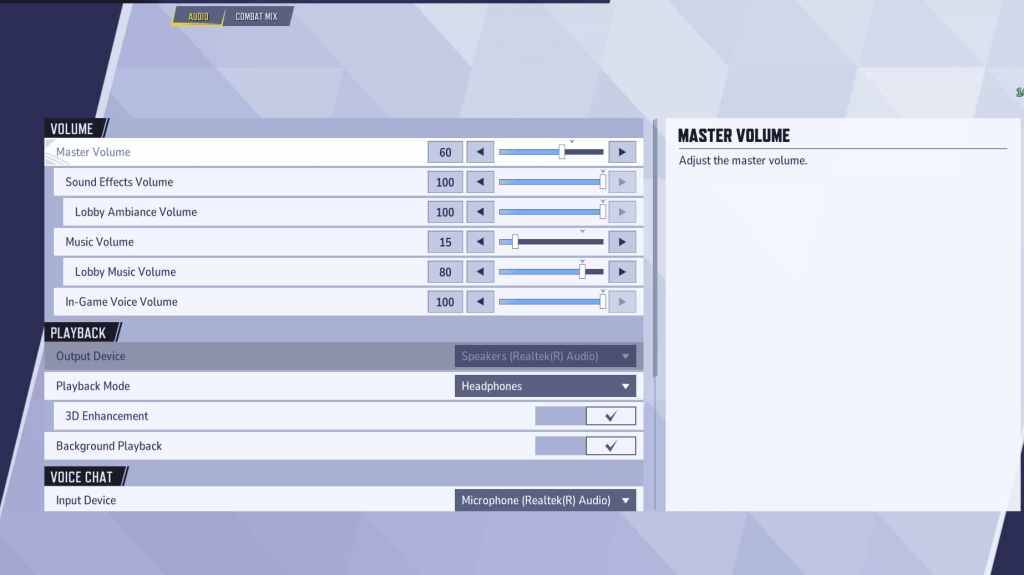
Marvel Rivals เพื่อประสิทธิภาพสูงสุดและประสบการณ์การเล่นเกมที่ดียิ่งขึ้น อย่าลืมทดลองและค้นหาสมดุลที่สมบูรณ์แบบระหว่างความคมชัดของภาพและการตอบสนองการเล่นเกม

 ดาวน์โหลดล่าสุด
ดาวน์โหลดล่าสุด
 Downlaod
Downlaod
![The Lewd House: Helping Hand [v0.1.1]](https://img.szyya.com/uploads/21/1719554691667e52838fb55.jpg)



 ข่าวเด่น
ข่าวเด่น









